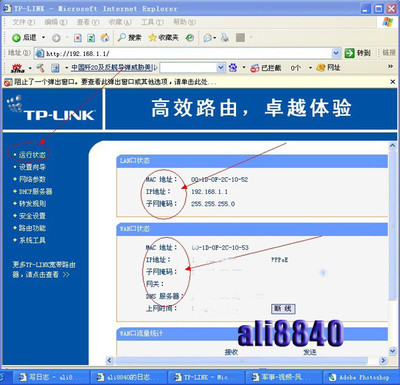我们使用电脑的时候都习惯于调出右下角的音量控制图标来调整音量的大小,如果有一天这个图标没了,相信很多朋友一时之间都会很不适应,不知道该从何下手调整音量了,那么我们遇到这种情况应该怎么办呢?
音量控制不见了怎么办 精 1、
其实有时候音量控制图标并非没了,只是被隐藏起来罢了。我们平时在安装软件的时候很多软件都会添加快捷方式,当我们开启的软件一多,右下角的图标就会把一部分不常用的图标给隐藏起来,我们只需把它展开,可能就会看到已经消失不见的音量控制图标了。
音量控制不见了怎么办 精 2、
有时候我们音量控制图标不见了可能是我们自己把它取消了,我们可以点击开始,找到所有程序选项,然后找到控制面板选项,点击进入,双击声音和音频设备选项,在弹出的执行框中找到“将音量图标放入任务栏”选项是否勾选,如果没有勾选,勾选点击确定即可。
音量控制不见了怎么办 精_音量控制
音量控制不见了怎么办 精 3、
有人说我们展开了选项,也勾选了为什么还是没有呢,不要着急我们接着来看下一种情况。我们右击开始栏空白位置,切记是开始选项所在那一行的空白位置,不是桌面空白处(具体位置如下图所示),然后找到自定义通知选项,点击进入。
音量控制不见了怎么办 精 4、
在弹出的选项框中,我们找到音量图标,点击右侧的下拉框,一共有三个选项,在不活动时隐藏,总是隐藏和总是显示。如果你把它设置为了总是隐藏,那即便是你展开了选项,勾选了音量图标也不能在右下角显示,如果你想让它一直显示,可以设置为总是显示。
音量控制不见了怎么办 精_音量控制
音量控制不见了怎么办 精 5、
如果都不是以上的问题,很可能是显卡驱动出现了问题。我们回忆一下之前是否进行了驱动更新的操作,如果有,很可能是更新之后导致驱动不兼容,亦或者是其他原因导致驱动被破坏,此时我们只需要重新安装驱动即可解决问题。
音量控制不见了怎么办 精 6、
有人可能会说,安装驱动之后当时有声音,有图标,重启电脑之后又不见了,这是怎么回事呢,小编其实就遇到过这种问题,是因为在使用安全卫士软件的时候把音量服务给禁止所致,此时我们只需要开启即可。右击我的电脑,点击管理选项,然后找到服务和应用程序,点击服务选项,找到windows audio选项,看此服务是否开启了,如果没有开启,开启即可解决问题。
音量控制不见了怎么办 精_音量控制
音量控制不见了怎么办 精 7、
当然最后少不了我们电脑的天敌,病毒了,病毒的危害相信不用我多说大家都知道,中了病毒的电脑可能会出现各种情况,音量控制图标不显示这等小事自然难不倒它,如果是病毒的原因,我们杀毒即可解决,在安全模式下查杀效果更好。
以上就是小编总结出来的关于音量控制图标不显示的原因和解决办法,希望对有需要的朋友有所帮助。
 爱华网
爱华网